
时间:2021-01-25 17:01:18 来源:www.win10xitong.com 作者:win10
今天又有一名朋友来问小编一个问题,就是Win10系统如何关闭windows的情况该怎么解决,而且如果遇到Win10系统如何关闭windows的问题又对电脑接触的时间不长,那就不知道该怎么解决了。那Win10系统如何关闭windows的情况能不能处理呢?小编今天测试了后梳理出了解决的方法步骤:1、在小娜搜索框中搜索 services.msc 点击第一项打开服务解决(或打开运行,键入:services.msc 按下回车键打开);2、在服务界面双击打开 Windows search 就可以了。没看懂的话就再认真的看下下面的Win10系统如何关闭windows的处理对策。
小编推荐下载:win10纯净版
步骤如下:
1.在小娜搜索框中搜索服务. msc,点击第一项打开服务解决方案(或打开操作,键入:服务. msc,按回车键打开);
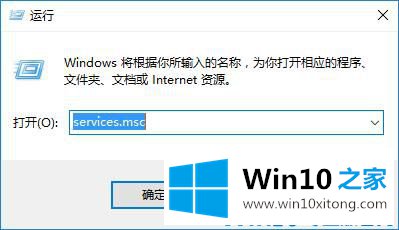
2.双击服务界面,打开Windows Search
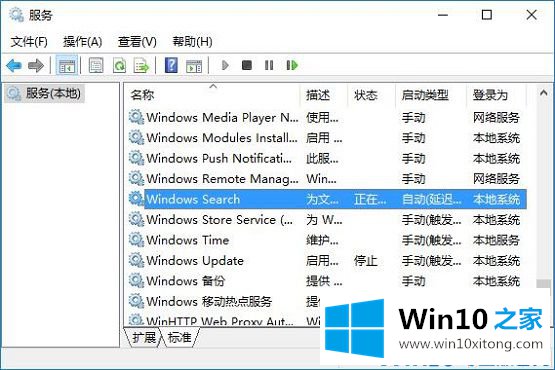
3.在Windows搜索属性界面点击【停止】;
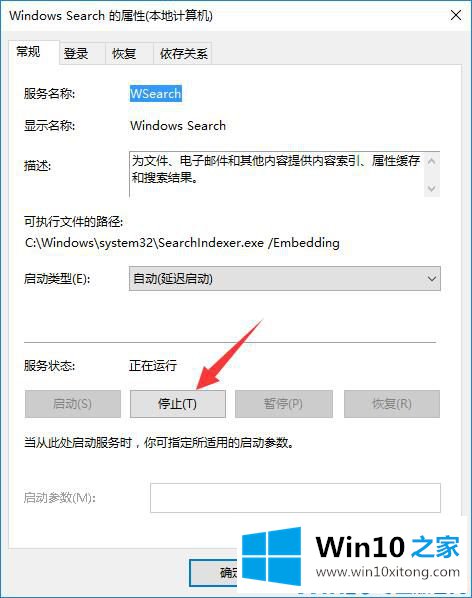
4.这时会出现服务停止流程进度条,耐心等待;
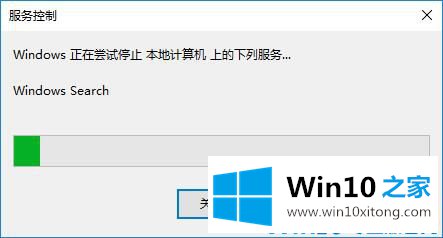
5.停止后,单击“开始类型”下拉菜单,选择“禁用”菜单项,最后单击“确定”按钮;
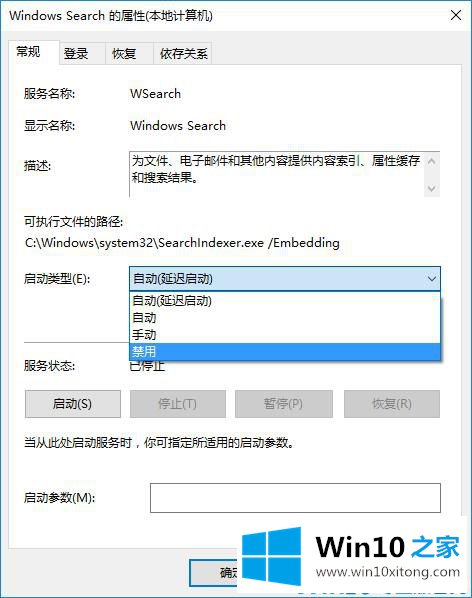
以上是Win10如何停止windows搜索。
Win10系统如何关闭windows的问题是不是大家根据以上提供的教程就处理好了呢?如果问题还不能得到解决,可以用重装系统的办法进行解决,windows系统下载可以继续关注本站。